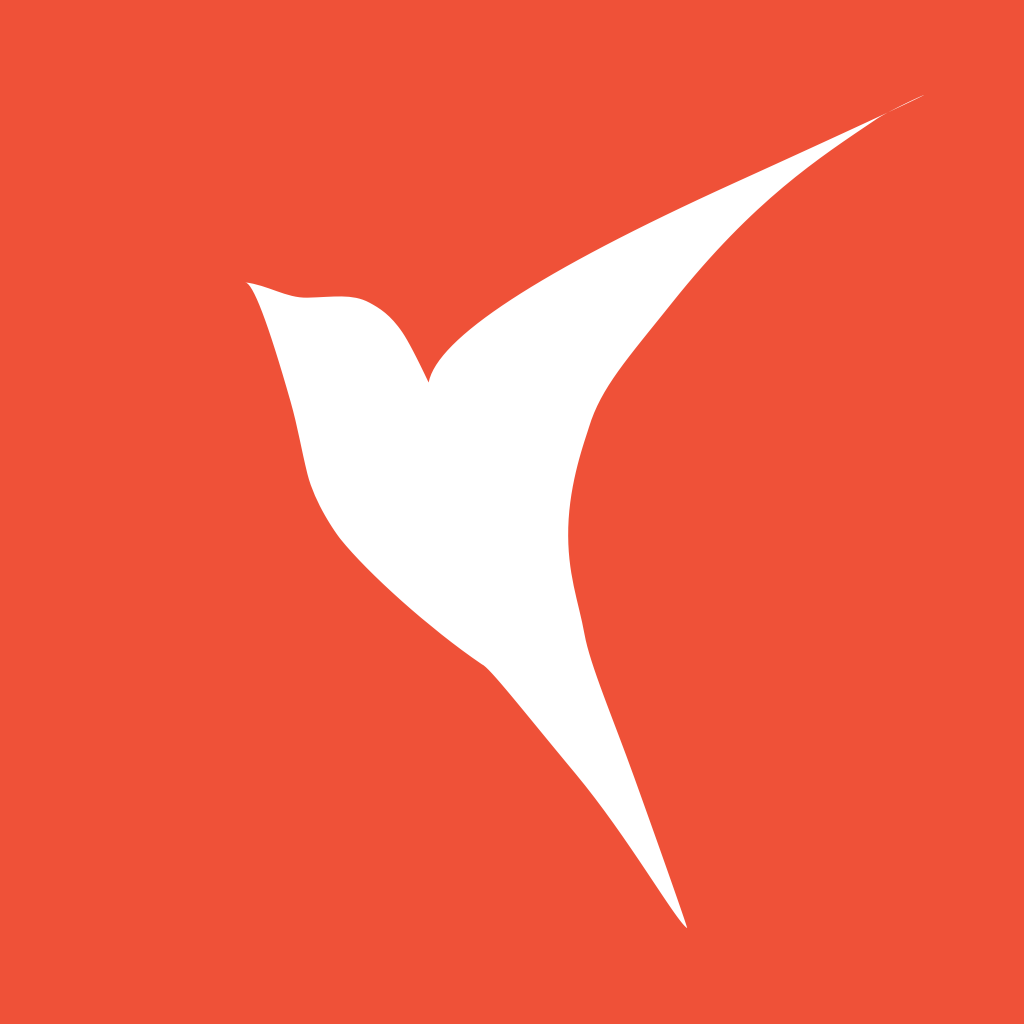PreferenceKey
# PreferenceKey
Inspecting the View Tree – Part 1: PreferenceKey (opens new window)
在SwiftUI中我们一般不用关心子级视图内部发生了什么。不同的View各自管各自内部的事情。但总是会遇到一些特殊的需求。比较惨的是文档 (opens new window)都讲的比较粗略。我们将要去了解 PreferenceKey 的协议和相关的修改器(modifier):
.preference(),
.transformPreference(),
.anchorPreference(),
.transformAnchorPreference(),
.onPreferenceChange(),
.backgroundPreferenceValue()
.overlayPreferenceValue().
SwiftUI 有一个让我们去给View添加很多属性的机制。这些属性我们叫做Preferences。 它们可以轻松的沿视图层次结构传递,甚至在这些些偏好设置更改时执行回调。
有没有想过NavigationView是如何通过.navigationBarTitle()来获取 title。请注意.navigationBarTitle()并没有直接修改NavigationView。而是在沿着View的层级去调用。那么它是怎么做到的呢?
# 独立的 Views
为了更好的了解今天的话题,我们先用一个没有使用偏好的例子开始。在例子中,先创建一个显示月份名的View。当月份标签被点击的时候,会在月份标签上面慢慢的显示一个边框(从之前选中的月份标签移除)。

代码:
import SwiftUI
struct EasyExample : View {
@State private var activeIdx: Int = 0
var body: some View {
VStack {
Spacer()
HStack {
MonthView(activeMonth: $activeIdx, label: "January", idx: 0)
MonthView(activeMonth: $activeIdx, label: "February", idx: 1)
MonthView(activeMonth: $activeIdx, label: "March", idx: 2)
MonthView(activeMonth: $activeIdx, label: "April", idx: 3)
}
Spacer()
HStack {
MonthView(activeMonth: $activeIdx, label: "May", idx: 4)
MonthView(activeMonth: $activeIdx, label: "June", idx: 5)
MonthView(activeMonth: $activeIdx, label: "July", idx: 6)
MonthView(activeMonth: $activeIdx, label: "August", idx: 7)
}
Spacer()
HStack {
MonthView(activeMonth: $activeIdx, label: "September", idx: 8)
MonthView(activeMonth: $activeIdx, label: "October", idx: 9)
MonthView(activeMonth: $activeIdx, label: "November", idx: 10)
MonthView(activeMonth: $activeIdx, label: "December", idx: 11)
}
Spacer()
}
}
}
struct MonthView: View {
@Binding var activeMonth: Int
let label: String
let idx: Int
var body: some View {
Text(label)
.padding(10)
.onTapGesture { self.activeMonth = self.idx }
.background(MonthBorder(show: activeMonth == idx))
}
}
struct MonthBorder: View {
let show: Bool
var body: some View {
RoundedRectangle(cornerRadius: 15)
.stroke(lineWidth: 3.0).foregroundColor(show ? Color.red : Color.clear)
.animation(.easeInOut(duration: 0.6))
}
}
# 相互协作的 Views
下面难度再升级一些,我们想让边框从一个月份移动到另外一个。

边框并不是月份的一部分,你需要创建一个单独的边框 View,并相应的改变位置和大小,这意味着必须有一种方式去跟踪每个月份的大小和位置。
解决这个问题的一种方式就是: 每一个月份标签都通过GeometryReader去获得自身的大小和位置。每个月份标签依次更新父级视图中的存放位置的数组(通过 @Binding )。 一旦父级视图找到了每一个子视图的位置和大小,边框就可以很容易的替换了。这个方案还不错,但子级视图修改数组的时候可能会产生问题。
对于某些布局,如果在构建视图的时候,修改其某个变量,其父级视图也会受到影响,反过来子级视图也会受到影响。这使我们正在构建的视图失效,有时可能需要再重新开始构建视图。 还有时候会变成一个循环。好的是 SwiftUI 视乎可以检测到这种情况,也不会产生崩溃。它会给你一个运行时的警告: Modifying state during view update(当视图更新的时候修改视图). 快速修复这个问题的方法是延迟变量的改变,直到视图的更新完成:
DispatchQueue.main.async {
self.rects[k] = rect
}
不过这好像有点取巧(hack), 虽然这起作用了,但只是一个暂时的解决方案。不确定以后会不会起作用。有点对框架底层的原理下赌注的意思了。幸运的是PreferenceKey可以解决。
# PreferenceKey
SwiftUI 提供给我们一个修改器让我们添加一些数据到某个具体的视图。我们可以通过顶级视图(ancestor view)查询这些数据。并且有多种方式去读取PreferenceKey。这取决于你的目的是怎样的。
我们先命名一个遵守Equatable协议的MyTextPreferenceData的结构体
struct MyTextPreferenceData: Equatable {
let viewIdx: Int // 去标记一些view
let rect: CGRect // 获取文本框的 CGRect
}
然后我们定义一个遵循PreferenceKey的结构体MyTextPreferenceKey
struct MyTextPreferenceKey: PreferenceKey {
typealias Value = [MyTextPreferenceData]
static var defaultValue: [MyTextPreferenceData] = []
static func reduce(value: inout [MyTextPreferenceData], nextValue: () -> [MyTextPreferenceData]) {
value.append(contentsOf: nextValue())
}
}
现在有了PreferenceKey了,开始对之前的代码就行修改。
struct MonthView: View {
@Binding var activeMonth: Int
let label: String
let idx: Int
var body: some View {
Text(label)
.padding(10)
.background(MyPreferenceViewSetter(idx: idx)).onTapGesture { self.activeMonth = self.idx }
}
}
struct MyPreferenceViewSetter: View {
let idx: Int
var body: some View {
GeometryReader { geometry in
Rectangle()
.fill(Color.clear)
.preference(key: MyTextPreferenceKey.self,
value: [MyTextPreferenceData(viewIdx: self.idx, rect: geometry.frame(in: .named("myZstack")))])
}
}
}
struct ContentView : View {
@State private var activeIdx: Int = 0
@State private var rects: [CGRect] = Array<CGRect>(repeating: CGRect(), count: 12)
var body: some View {
ZStack(alignment: .topLeading) {
/// 创建一个单独的边框视图,该视图将更改其偏移量和frame以匹配与最后点击的视图相对应的矩形
RoundedRectangle(cornerRadius: 15).stroke(lineWidth: 3.0).foregroundColor(Color.green)
.frame(width: rects[activeIdx].size.width, height: rects[activeIdx].size.height)
.offset(x: rects[activeIdx].minX, y: rects[activeIdx].minY)
.animation(.easeInOut(duration: 1.0))
VStack {
Spacer()
HStack {
MonthView(activeMonth: $activeIdx, label: "January", idx: 0)
MonthView(activeMonth: $activeIdx, label: "February", idx: 1)
MonthView(activeMonth: $activeIdx, label: "March", idx: 2)
MonthView(activeMonth: $activeIdx, label: "April", idx: 3)
}
Spacer()
HStack {
MonthView(activeMonth: $activeIdx, label: "May", idx: 4)
MonthView(activeMonth: $activeIdx, label: "June", idx: 5)
MonthView(activeMonth: $activeIdx, label: "July", idx: 6)
MonthView(activeMonth: $activeIdx, label: "August", idx: 7)
}
Spacer()
HStack {
MonthView(activeMonth: $activeIdx, label: "September", idx: 8)
MonthView(activeMonth: $activeIdx, label: "October", idx: 9)
MonthView(activeMonth: $activeIdx, label: "November", idx: 10)
MonthView(activeMonth: $activeIdx, label: "December", idx: 11)
}
Spacer()
}.onPreferenceChange(MyTextPreferenceKey.self) { preferences in
for p in preferences {
self.rects[p.viewIdx] = p.rect
}
}
}.coordinateSpace(name: "myZstack")
}
}
当设备旋转,或者 window 的大小改变, 下面的代码都会被调用:
.onPreferenceChange(MyTextPreferenceKey.self) { preferences in
for p in preferences {
self.rects[p.viewIdx] = p.rect
}
}
# 明智地使用 Preference
当我们使用 preferences,可能会使用子级视图的几何信息来布局它们的一个顶层视图(ancestors),如果是这样的话,你应该注意。 如果顶层视图影响了子级视图的布局,反过来子级视图也会影响顶层视图,就会陷入一个递归循环中。
可能有时候程序会卡死,或者屏幕会闪动来持续的重新绘制。或者 CPU 会达到一个峰值,这些都会暗示你错误的使用了 preferences。